|
Check Me Out

Dieses Tutorial wurde mit PSP 12 geschrieben.
Es lässt sich aber auch mit den Vorgängerversionen problemlos nacharbeiten.
© Biene - All Rights Reserved. Bitte lest meine
Terms of Use.
Vervielfältigen oder Nutzung für
Bastelforen als Aufgabe nur mit meiner Erlaubnis !
Du benötigst dieses
Material.
Such dir bitte selber eine geeignete Tube.
Meine Tube ist ©Ismael Rac.
Wenn du seine Tuben benutzen möchtest, benötigst du eine
Lizenz.
Seine schönen Tuben nebst Lizenz konntest du bis zum
12.06.10 bei
Ami erwerben.
Wir arbeiten mit dem Template 63 von Tamie.
Dieses kannst du dir
hier downloaden.
Du findest es unter Mai - 31.05.2010.
Die Maske BabesDesignz_Mask12.jpg ist von BabesDesignz.
Diese kannst du dir
hier downloaden.
Du findest sie rechts unter Mask 1-40 vom 31. März 2009
leider nicht mehr, daher im Material-Zip.
Ein riesengroßes Dankeschön geht an die fleißigen Tuber
der Tubengruppen denen ich angehöre.
Das Wasserzeichen der einzelnen Tuben ist in den Tuben enthalten.
Aus Respekt verändere weder die
Filenames, die Tube selber, noch entferne das Wasserzeichen!
Das © bleibt beim jeweiligen Original Artist.
Filter:
Tramages - Tow The Line
Pentakom - Color Dot
Öffne die Maske, minimiere die Ansicht.
Öffne das Template.
Mit Shift+D verdoppelst du es und schließt das Original.
Die Ebene © kannst du nun löschen.
Bild - Größe ändern 80% - Größe aller Ebenen anpassen -
angeklickt.
Wechsel auf Background.
Bild - Leinwandgröße 650 x 650 px. Haken bei
Seitenverhältnis raus.
Such dir aus dem Template oder deiner Tube eine schöne
Farbe als VG Farbe.
HG Farbe stellst du auf schwarz.
Ich habe #e34cb2 als VG Farbe benutzt.
Ebenen - neue Rasterebene füll die Ebene mit deiner VG
Farbe.
Ebenen - neue Maskenebene aus Bild.
Achte darauf dass du hier nun die Maske aktivierst.
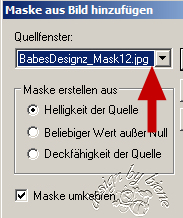
Zusammenfassen - Gruppe zusammenfassen.
Wenn du magst, kannst du hier noch einen Doodle oder
Glitter einfügen.
Füge ihn als neue Ebene in dein Bild ein.
Wechsel auf Raster 13.
Anpassen - Schärfe - Scharfzeichnen.
Effekt - 3D-Effekt - Schlagschatten.
2 - -2 - 50 - 10 - schwarz.
Wechsel auf Raster 14.
Anpassen - Schärfe - Scharfzeichnen.
Effekt - 3D-Effekt - Schlagschatten.
2 - 2 - 50 - 10 - schwarz.
Wechsel auf Raster10.
Auswahl - Alles Auswahl - Frei - Auswahl nicht Frei.
Ebenen neue Rasterebene.
Füll die Auswahl mit dem Farbverlauf.
Auswahl - Aufheben.
Effekt - Filter Graphix Plus - Cross Shadow - Standard.
Raster 10 kannst du nun löschen.
Wechsel auf Raster 2.
Anpassen - Schärfe - Scharfzeichnen.
Auswahl - Alles - Auswahl Frei - Auswahl - ändern -
Randschärfe 2.
Auswahl - umkehren.
Drück 3 mal die Entf-Taste deiner Tastatur.
Auswahl aufheben.
Wenn du magst, kannst du hier meinen Diamnondframe
einfügen.
Wenn du das gemacht hast, benennen die Ebene
diamondframe.
Öffne dein Closeup - falls du kein Closeup besitzt
vergrößre deine Tube entsprechend.
Kopiere das Closeup als neue Ebene in dein Bild.
Mischmodus - Helligkeit (Vorversion).
Ebenen - Maske aus Datei laden - maske_nr.8_biene.jpg.

Zusammenfassen - Gruppe zusammenfassen.
Wiederhole die Maske noch einmal.
Wechsel zurück auf diamondframen.
Kontrolliere wie es nun bei dir aussieht und ob du den
Frame als ganzes behalten möchtest.
Bei mir sah das vom Mischmodus her einfach nicht schön
aus.
Ziehe folgende Auswahl auf.

Anschließend einmal die Entf-Taste deiner Tastatur
drücken.
Auswahl - Aufheben.
Wechsel auf Raster 4.
Auswahl - Alles Auswahl - Frei - Auswahl nicht Frei.
Ebenen neue Rasterebene.
Füll die Auswahl mit schwarz.
Auswahl - aufheben.
Bild - Vertikal Spiegeln.
Effekt - Filter - Tramages - Tow The Line.
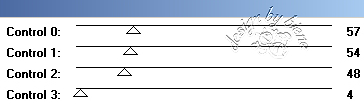
Schieb die Ebene mit den Pfeiltasten deiner Tastatur
wieder nach rechts zurück.
Die Ebene Raster 4 kannst du nun löschen.
Effekt - 3D-Effekt - Schlagschatten.
2 - 2 - 40 - 10 - schwarz.
Wechsel auf Raster 7.
Effekt - 3D-Effekt - Schlagschatten.
2 - 2 - 50 - 10 - schwarz.
Wechsel auf Raster 15.
Anpassen - Schärfe - Scharfzeichnen.
Effekt - 3D-Effekt - Schlagschatten.
2 - 2 - 40 - 10 - schwarz.
Wechsel auf Raster 3.
Öffne noch einmal dein Closeup.
Kopiere es als neue Ebene in dein Bild.
Mischmodus - Helligkeit (Vorversion).
Deckfähigkeit - 40%.
Schieb sie schön auf dem pinken oval zurecht.
Wechsel auf Raster 15 zurück.
Auswahl - Alles Auswahl - Frei - Auswahl - umkehren.
Wechsel eine Ebene höher.
Drück einmal die Entf-Taste deiner Tastatur.
Auswahl - aufheben.
Ebenen - Duplizieren.
Anpassen - Bildschärfe verringern - Gaußscher
Weichzeichner - Radius 3.
Mischmodus - Weiches Licht.
Wechsel auf Raster 16.
Anpassen - Schärfe - Scharfzeichen.
Effekt - 3D-Effekt - Schlagschatten.
2 - 2 - 40 - 10 - schwarz.
Wechsel auf Raster5.
Effekt - Filter - Pentacom - Color Dot.

Wechsel auf Raster 9.
Anpassen - Schärfe - Scharfzeichnen.
Effekt - 3D-Effekt - Schlagschatten.
2 - 2 - 50 - 10 - schwarz.
Wechsel auf Raster 11.
Diese Ebene kannst du nun löschen.
Eigentlich solltest du dadurch auf Raster 8 stehen.
Falls nicht, wechsel dort hin.
Öffne noch einmal das Originale Template.
Aktiviere dort Raster 11.
Kopiere diese Ebene als neue Ebene in dein Bild.
schieb sie nach unten auf den schwarzen Balken.
Schieb die Ebene soweit nach links dass es vorn wieder
mit "Check" anfängt.
Wechsel auf Raster 8 zurück.
Auswahl - Alles - Auswahl - Frei - Auswahl - umkehren.
Wechsel eine Ebene höher.
Drück einmal die Entf-Taste deiner Tastatur.
Auswahl - aufheben.
Öffne deine ausgesuchte Tube.
Kopiere sie als neue Ebene in dein Bild.
Verschieb sie an einen schönen Platz.
Effekt - 3D-Effekt - Schlagschatten.
3 - 3- 50 - 20 - schwarz.
Füge nun die nötigen ©Infos, deinen Namen oder
Wasserzeichen ein.
Zusammenfassen - Alle zusammenfassen - als jpg.
abspeichern - und fertig bist du!
Tested by Chrissy.
*Dankeschön und Knuddels fürs Testen meine Liebe!*
Ich hoffe du hattest ebenso viel Spaß wie ich an diesem
Tut!
- 25. Juni 2010 -
- Home -
|